ஒரு IT நிபுணராக, எக்செல் இல் 3D அனிமேஷன் மாடலை எவ்வாறு செருகுவது என்று நான் அடிக்கடி கேட்கிறேன். இதைச் செய்ய சில வழிகள் இருந்தாலும், நான் பொதுவாக பின்வரும் முறையைப் பயன்படுத்த பரிந்துரைக்கிறேன்:
1. Excel ஐ திறந்து புதிய பணிப்புத்தகத்தை உருவாக்கவும்.
2. செருகு தாவலுக்குச் சென்று 3D மாதிரிகள் விருப்பத்தைத் தேர்ந்தெடுக்கவும்.
3. இதன் விளைவாக வரும் மெனுவிலிருந்து விரும்பிய 3D மாதிரியைத் தேர்ந்தெடுக்கவும்.
4. மாதிரியை செருகியவுடன், எக்செல் இல் உள்ள பல்வேறு கருவிகளைப் பயன்படுத்தி தேவைக்கேற்ப கையாளலாம்.
இந்த முறை விரைவானது மற்றும் எளிதானது, மேலும் இது சிறந்த முடிவுகளைத் தருகிறது. அடுத்த முறை எக்ஸெல் இல் 3டி மாடலைச் செருக வேண்டியிருக்கும் போது அதை முயற்சிக்கவும்.
3D மாதிரிகள் 3D பொருள்கள், ஆனால் உங்களால் முடியும் என்று உங்களுக்குத் தெரியுமா? எக்செல் தாளில் 3D அனிமேஷன் மாதிரியைச் செருகவும் ? மைக்ரோசாஃப்ட் எக்செல் உள்ளமைக்கப்பட்ட அம்சத்தைக் கொண்டுள்ளது, இது பயனர்கள் தங்கள் விரிதாள்களில் அனிமேஷன் செய்யப்பட்ட 3D படங்களைச் செருக அனுமதிக்கிறது, எனவே உங்கள் விரிதாளில் ஒரு விளக்கப்படம் இருந்தால், உங்கள் பார்வையாளர்களுக்கு மிகவும் தனித்துவமானதாக மாற்றுவதற்கு அனிமேஷன் செய்யப்பட்ட 3D மாதிரியை அதன் அருகில் வைக்கலாம்.

3டி மாடலிங் உலகம் முழுவதும் பல தொழில்களில் பயன்படுத்தப்படுகிறது. 3D மாதிரிகள் தொலைக்காட்சி, திரைப்படம், வீடியோ கேம்கள், கட்டிடக்கலை, கட்டுமானம், அறிவியல், மருத்துவம் மற்றும் கிராஃபிக் வடிவமைப்பின் காட்சிப்படுத்தல் மற்றும் காட்சிப்படுத்துதலுக்கான தயாரிப்பு மேம்பாட்டில் பயன்படுத்தப்படுகின்றன. 3D மாடலிங் ஒரு நிலையான படமாக இருக்கலாம் மற்றும் பார்வையாளர்களுக்கு பொருளை உயிருடன் இருக்கும்படி அனிமேஷன் செய்யலாம். சில தொழில்கள் வடிவமைப்பு நேரத்தையும் செலவையும் குறைக்க 3D மாடலிங் பயன்படுத்துகின்றன.
PowerPoint போலல்லாமல், பயனர்கள் விரும்பிய இயக்கங்களைச் செய்ய படங்கள், உரை மற்றும் வடிவங்களை அனிமேஷன் செய்யலாம். மைக்ரோசாஃப்ட் எக்செல் படங்களுக்கு அனிமேஷனை சேர்க்கும் வசதி இல்லை. மைக்ரோசாஃப்ட் எக்செல் இல், பயனர்கள் தங்கள் விரிதாள்களில் 3D அனிமேஷன் மாதிரிகளை மட்டுமே செருக முடியும். எக்செல் பயனர்கள் பயன்படுத்தக்கூடிய 3D மாடல்களுக்கான இரண்டு விருப்பங்களை வழங்குகிறது, அதாவது விலங்குகள் மற்றும் கல்வி.
எக்செல் இல் 3D அனிமேஷன் மாதிரியை எவ்வாறு செருகுவது
எக்செல் விரிதாளில் அனிமேஷன் செய்யப்பட்ட 3டி மாடலைச் செருக இந்தப் படிகளைப் பின்பற்றவும்.
- மைக்ரோசாஃப்ட் எக்செல் துவக்கவும்.
- 'செருகு' என்பதைக் கிளிக் செய்து, 'விளக்கம்' என்பதைக் கிளிக் செய்யவும்.
- '3D மாதிரிகள்' என்பதைக் கிளிக் செய்து, 'நிலையான 3D மாதிரி' என்பதைத் தேர்ந்தெடுக்கவும்.
- அனைத்து அனிமேஷன் மாடல்களையும் கிளிக் செய்து, ஒரு விருப்பத்தைத் தேர்ந்தெடுத்து, ஒட்டு என்பதைக் கிளிக் செய்யவும்.
- 3D மாதிரி உங்கள் விரிதாளில் செருகப்படும்.
எக்செல் விரிதாளைத் திறக்கவும்.
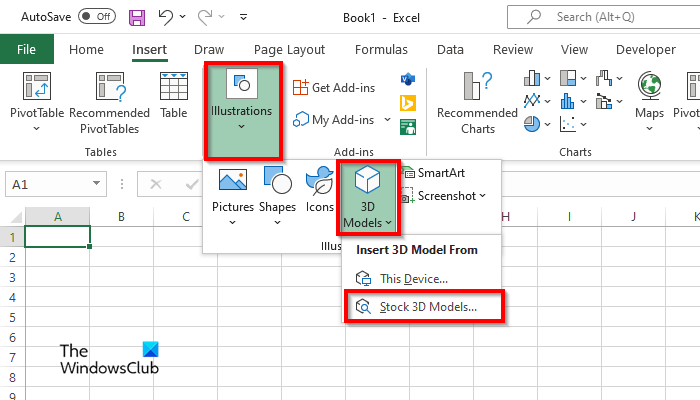
ஆன்லைன் தக்காளி
அச்சகம் செருகு தாவல்
அச்சகம் விளக்கம் பொத்தானை அழுத்தவும் 3D மாதிரிகள் பொத்தானை.
தேர்ந்தெடு பங்கு 3D மாதிரி மெனுவிலிருந்து விருப்பம்.
ஒரு ஆன்லைன் 3D மாதிரிகள் ஒரு உரையாடல் பெட்டி திறக்கும்.
ஜன்னல்களில் viber
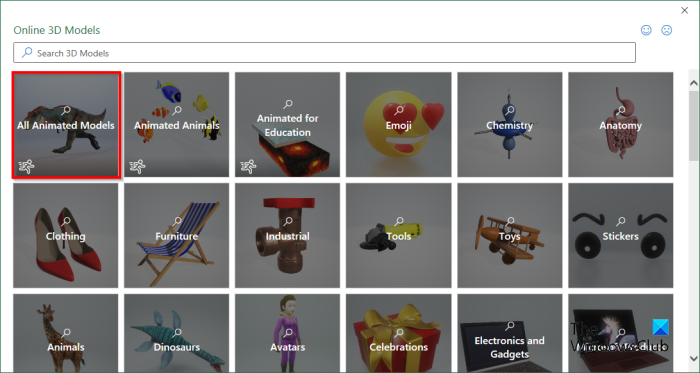
உரையாடல் பெட்டியில், கிளிக் செய்யவும் அனைத்து அனிமேஷன் மாதிரிகள் அனைத்து விருப்பங்களையும் பார்க்க கள்.
3D மாதிரியைத் தேர்ந்தெடுத்து, கிளிக் செய்யவும் செருகு .
விரிதாளில் 3D மாடலைச் செருகிய பிறகு, 3D மாதிரி தாவல் திறக்கும்.
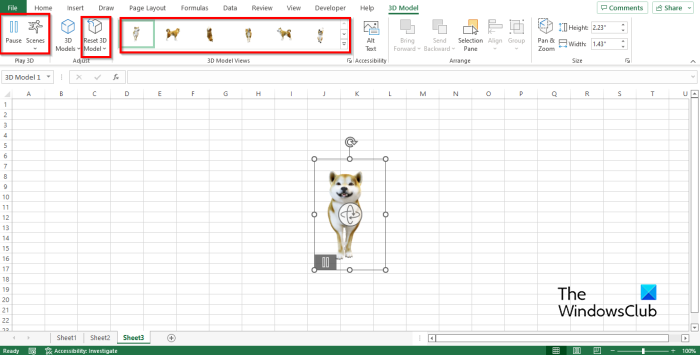
அன்று 3D மாதிரி தாவலில் பயனர்கள் 3D மாதிரியை கையாள அனுமதிக்கும் சில அம்சங்கள் உள்ளன, அதாவது:
- இடைநிறுத்தம் : 3D மாடல் தாவலில் உள்ள இடைநிறுத்தம் பொத்தானைக் கிளிக் செய்யவும் குழு 3D விளையாடு ; இது தற்போதைய அனிமேஷன் 3D மாடலை இடைநிறுத்தும்.
- காட்சி : 'ப்ளே 3D' குழுவில் உள்ள 'காட்சி' பொத்தானைக் கிளிக் செய்யவும்; இந்த அம்சம் உங்கள் 3D மாடல் அனிமேஷனை எவ்வாறு இயக்க வேண்டும் என்பதைப் பொறுத்து இயக்கங்களைத் தேர்ந்தெடுக்க உங்களை அனுமதிக்கிறது.
- 3D மாதிரி காட்சி தொகுப்பு : உங்கள் 3D அனிமேஷன் மாதிரியின் தோற்றத்தை மாற்றலாம். கேலரியில் உள்ள விருப்பங்களில் ஏதேனும் ஒன்றைக் கிளிக் செய்யவும்.
- 3D மாதிரிகளை மீட்டமைக்கவும் : 3D அனிமேஷன் மாதிரியில் நீங்கள் பயன்படுத்திய எந்த வடிவமைப்பையும் மாற்றியமைக்கவும்.
அனிமேஷன் செய்யப்பட்ட 3D மாடலை கிளிக் செய்து இழுப்பதன் மூலம் விரிதாளில் எங்கு வேண்டுமானாலும் நகர்த்தலாம்.
அனிமேஷன் செய்யப்பட்ட 3D மாடலின் அளவை அதிகரிக்க அல்லது குறைக்க, புள்ளிகளைக் கிளிக் செய்து, புள்ளியை மேலே இழுத்து 3D மாதிரியின் அளவை அதிகரிக்கலாம் அல்லது 3D படத்தின் அளவைக் குறைக்க புள்ளியை கீழே இழுக்கலாம்.
அடுத்து படிக்கவும் :
- எக்செல் இல் வரைதல் தாவலைச் சேர்ப்பது மற்றும் பயன்படுத்துவது எப்படி
- எக்செல் இல் ஐகானை உருவாக்குவது எப்படி
மைக்ரோசாஃப்ட் எக்செல் இல் 3டி அனிமேஷன் மாடலை எவ்வாறு செருகுவது என்பது உங்களுக்குப் புரியும் என நம்புகிறோம்.















